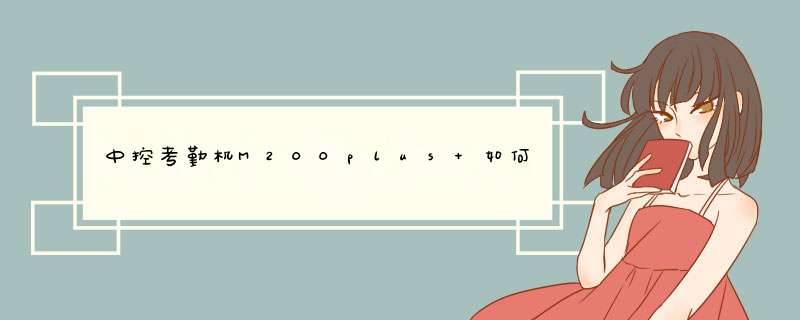
可以使用网线一头插入路由器的LAN口,另外一头插入考勤机。然后在考勤机上设置对应的IP地址,再在电脑上打开考勤机软件进行设备添加就可以完成连接了。具体的连接方式如下:
1、使用网线插入到路由器LAN口的。
2、再使用该网线的另外一头插入到该考勤机的网口中。
3、开启考勤机电源以后按下面板的OK键进入。
4、在屏幕出现的界面中选择通讯设置进入。
5、页面跳转以后点击网络设置进入。
6、在出现的网络设置界面中输入该局域网内的IP地址、子掩码和网关点击完成。
7、如不确定对应的IP地址号段以及子掩码和网关可以点击自己的电脑右下角网络连接标志选择网络设置进入。
8、在出现的界面中点击查看网络属性。
9、此时就可以看到该网络的IP地址号段以及网关等信息。
10、在考勤机上输入完成对应的IP地址以后,在电脑上打开该考勤机的软件进入。
11、进入到该考勤机软件以后可以看到TCP/IP连接方式,选中该连接方式点击右键选择设备维护。
12、在出现的页面中勾选添加设备点击确定。
13、在出现的设置界面输入之前设置的考勤机IP地址点击确定。
14、页面跳转以后选择该设备点击上方的连接设备。
15、此时可以看到正在连接设备。
16、等待连接完成以后在软件界面就可以看到已经通过网线将该考勤机连接到电脑了。
一般步骤是:1,先让员工在考勤机上登记指纹,并记录相应编号;
2,考勤机连接电脑,获取人员注册信息,上传登记编号和指纹信息到考勤软件内;
3,在考勤软件内,编辑对应登记编号的员工姓名和部门、班次等资料并保存;
4,把编辑好的人员信息下载到考勤机上,会自动覆盖原有指纹信息;
这样员工指纹打卡时就会显示相应姓名的了,以后下载考勤记录后,考勤软件也会自动计算相应班次的考勤统计的。 从考勤机导出记录到软件,方法就比较多了,有U盘、USB线,网络、串口导入方式从考勤软件导出记录到EXCEL表格,更简单了,点一下导出菜单就搞定了
1、把中控考勤机通电,打开机器,使机器处于正常工作状态。02
2、在考勤机 *** 作面板上按主菜单 [MENU] – [用户管理] – [用户登记] – [指纹登记],屏幕提示“新登记?” ,按 [OK]键,这个时候要输入员工的工号,输入后按 [OK]确认,此时屏幕提示:“请放手指”。
03
3、放手指时要注意,被采集者身体相对考勤机要站正。把从指尖开始2/3位置指肚非常饱满的平放在采集器玻璃片上,不要滑动手指,轻轻用力按压,听到“嘀”的一声移开手指,同样进行第2次第3次按压,按压3次为采集了一枚完整的指纹。
04
4、3次按压完成后,按 [OK] 保存。此时屏幕提示:‘新登记?’我们可按 [ESC] 键,进行备份登记,每个员工可以采集至少2枚指纹,以备其中一个有磨损破裂时使用。
05
5、备份完成后,按 [OK] 保存,此时屏幕提示:“继续备份吗?”如果要继续进行备份请按 [OK],要结束备份请按 [ESC] ,并进行下一个员工的指纹登记。
06
6、指纹登记完成后,即可使用所登记的手指进行指纹考勤。依照采集指纹时的按压方法进行即可。按压后,屏幕显示员工的工号,并伴随有机器语音提示“谢谢”。如果按压不成功,则有语音提示“请重按手指”,此时请重新按压手指或更换另一手指按压。
欢迎分享,转载请注明来源:内存溢出

 微信扫一扫
微信扫一扫
 支付宝扫一扫
支付宝扫一扫
评论列表(0条)